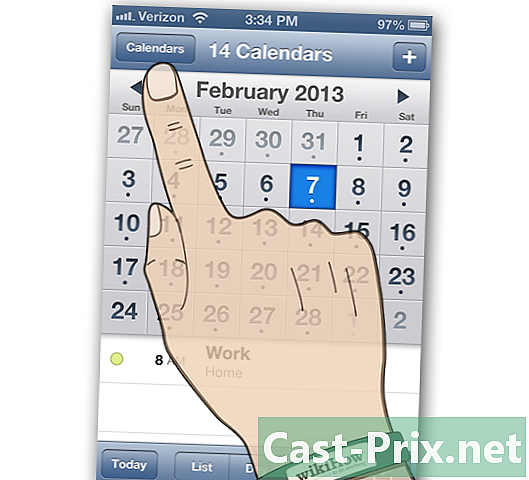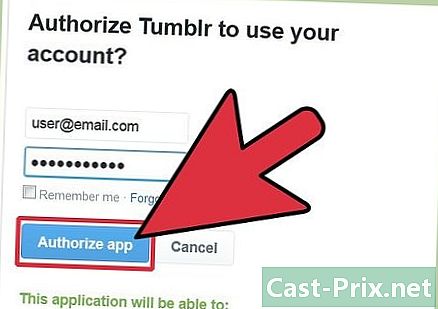Cách root điện thoại Android
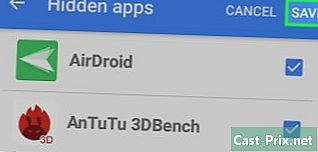
NộI Dung
- giai đoạn
- Phần 1 Trình khởi chạy điện thoại thông minh Galaxy S / Edge
- Phần 2 Trình khởi chạy điện thoại Nexus
- Phần 3 Điện thoại bẻ khóa với Bộ công cụ WinDroid
- Phần 4 Bộ định tuyến Điện thoại Android khác
Rootage (quá trình lấy quyền siêu người dùng trên thiết bị Android) cung cấp quyền truy cập đầy đủ vào hệ điều hành, cho phép bạn định cấu hình tùy ý. Có một số lượng lớn các mẫu thiết bị Android, đó là lý do tại sao không có phương pháp root duy nhất nào áp dụng cho bất kỳ phiên bản điện thoại thông minh hoặc Android nào. Để bắt đầu quá trình root, bạn cần tải xuống phần mềm thích hợp cho điện thoại của bạn (và thường chỉ có sẵn cho Windows), bật tùy chọn gỡ lỗi USB trên điện thoại và thiết lập trình điều khiển USB trên máy tính. Trước khi bắt đầu thủ tục này, đừng quên lưu dữ liệu quan trọng. Hãy nhớ rằng rootage có thể làm mất hiệu lực bảo hành thiết bị, tước đi một số ứng dụng như Netflix, Snapchat, Google Pay, Samsung Pay và các ứng dụng khác và nó cũng có thể làm hỏng thiết bị của bạn nếu bạn không phải là người dùng. có kinh nghiệm.
giai đoạn
Phần 1 Trình khởi chạy điện thoại thông minh Galaxy S / Edge
- Đi vào thiết lập > Về điện thoại. Nút Về điện thoại nằm ở dưới cùng của màn hình.
- Lưu ý: Các bước trong bài viết này được viết riêng cho các mẫu Galaxy S7 và S7 Edge, nhưng có thể áp dụng cho các mẫu Galaxy S cũ hơn. Chỉ cần tải xuống tệp CF-Auto-Root thích hợp cho điện thoại của bạn.
- Nhấn 7 lần vào số bản dựng. Hành động này sẽ kích hoạt các tùy chọn phát triển trên điện thoại.
- Nhấn thiết lập và Tùy chọn cho nhà phát triển. Menu này sẽ xuất hiện khi bạn đã bật tùy chọn nhà phát triển. Trong menu này, bạn có thể truy cập các chức năng gỡ lỗi và các tùy chọn phát triển bị khóa thông thường khác.
- Kiểm tra hộp Mở khóa OEM. Tùy chọn này cho phép bạn bắt đầu quá trình root.
- Trên máy tính, cài đặt và chạy chương trình Odin. Phần mềm này được thiết kế đặc biệt cho điện thoại thông minh Samsung và chỉ hỗ trợ Windows.
- Chương trình này có thể được sử dụng để root điện thoại cũ, chẳng hạn như Galaxy S6, nhưng cần phải tải xuống tệp tự động thích hợp.
- Tải xuống và cài đặt Trình điều khiển USB Samsung. Điều này sẽ cho phép bạn sử dụng các tùy chọn gỡ lỗi USB trên máy tính của bạn.
- Tải xuống và giải nén tập tin tự động cho S7 hoặc S7 Edge. Nhấp chuột phải vào tệp ZIP đã tải xuống và chọn lấy trong thực đơn. Bạn sẽ thấy các tệp có phần mở rộng.tar.md5.
- Nếu bạn muốn root một mẫu Galaxy S cũ, hãy tìm tệp tự động chạy của điện thoại của bạn trên trang web này. Đảm bảo chọn đúng tệp tự động chạy để tránh làm hỏng điện thoại thông minh của bạn.
- Nhấn nút home, nguồn và nút âm lượng dưới cùng. Giữ chúng trong vài giây cho đến khi điện thoại của bạn chuyển sang chế độ tải xuống.
- Kết nối điện thoại thông minh với máy tính (sử dụng cáp USB). Thực hiện việc này khi chương trình Odin đang chạy trên máy tính và khi điện thoại ở chế độ tải xuống. các thêm sẽ xuất hiện trên màn hình, cho biết điện thoại đã thực sự được kết nối.
- Bấm vào AP. Chương trình sẽ nhắc bạn chọn tập tin mong muốn.
- Chọn tệp được giải nén với phần mở rộng.tar.md5.
- Bấm vào bắt đầu. Quá trình root sẽ bắt đầu. Sau khi hoàn tất, điện thoại sẽ khởi động lại và kết nối với hệ thống Android như bình thường.
Phần 2 Trình khởi chạy điện thoại Nexus
- Bật điện thoại và kết nối nó với máy tính thông qua cáp USB.
- Trên máy tính của bạn, cài đặt Bộ công cụ gốc Nexus. Chương trình này có thể được sử dụng trên mọi kiểu máy Nexus. Chạy nó và chỉ định mô hình của điện thoại thông minh cũng như phiên bản Android.
- Chọn kiểu điện thoại của bạn từ menu thả xuống.
- Nếu bạn không biết phiên bản Android của thiết bị, hãy khởi chạy ứng dụng thiết lập và bấm vào nút Về điện thoại. Mẫu điện thoại được liệt kê dưới đây Số mô hình.
- Chọn phiên bản Android của bạn trong menu thả xuống thứ 2.
- Nếu bạn không biết phiên bản Android của thiết bị, hãy khởi chạy ứng dụng thiết lập và bấm vào nút Về điện thoại. Tìm thông tin bạn cần trong các phần Phiên bản Android và Xây dựng số.
- Bấm vào ứng dụng. Một cửa sổ sẽ mở ra với các hướng dẫn về cách bật chế độ gỡ lỗi qua USB.
- Đi vào thiết lập và nhấn nút Về điện thoại. Cái sau nằm ở dưới cùng của màn hình.
- Nhấn 7 lần vào số bản dựng. Số bản dựng nằm ở cuối trang Về điện thoại. Sau đó, bạn sẽ nhận được một dấu hiệu cho thấy chế độ nhà phát triển đã được bật.
- Nhấn thiết lập và Tùy chọn cho nhà phát triển. Menu này sẽ xuất hiện khi bạn đã bật tùy chọn nhà phát triển. Trong menu này, bạn có thể truy cập các chức năng gỡ lỗi và các tùy chọn phát triển bị khóa thông thường khác.
- Kiểm tra hộp Gỡ lỗi USB và nhấn tốt. Một cửa sổ yêu cầu quyền truy cập để gỡ lỗi từ máy tính sẽ xuất hiện.
- lựa chọn Luôn cho phép từ máy tính này. Sau đó nhấn tốt.
- Trong cửa sổ Nexus Root Toolkit, bấm vào tốt. Chương trình sẽ tự động phát hiện các phụ thuộc cần thiết để root điện thoại thông minh.
- Nhấn Tải xuống + Cập nhật tất cả các phụ thuộc tệp. Sau đó nhấn tiếp tục. Các phụ thuộc cần thiết sẽ được tải xuống và bạn sẽ được chuyển hướng đến giao diện chính của Nexus Root Toolkit.
- Bấm vào Hướng dẫn cài đặt trình điều khiển đầy đủ. Quá trình cấu hình phụ thuộc vào cài đặt của trình điều khiển hiện tại. Nếu các thiết bị Android khác được kết nối với máy tính, hãy nhớ gỡ cài đặt tất cả các trình điều khiển cũ. Chương trình Nexus Root Toolkit sẽ đề xuất và sau đó cung cấp bộ cài đặt trình điều khiển thích hợp.
- Bấm vào tiết kiệm để lưu dữ liệu quan trọng. Một menu với các tùy chọn sao lưu khác nhau sẽ mở ra. Ví dụ: bạn có thể sao lưu danh bạ, tin nhắn SMS và dữ liệu ứng dụng. Mỗi tùy chọn được kèm theo các hướng dẫn cụ thể để sao lưu dữ liệu trên máy tính.
- Nhấn unlock. Hành động này sẽ mở khóa bộ tải khởi động và bắt đầu quá trình root. Lưu ý: Hành động này sẽ xóa tất cả dữ liệu được lưu trong bộ nhớ điện thoại thông minh. Vì vậy, hãy chắc chắn để sao lưu các thông tin quan trọng.
- Bấm vào người nhổ cây. Nexus Root Toolkit sẽ bắt đầu quá trình root thiết bị và tự động cài đặt chương trình SuperSU. Khi quá trình hoàn tất, bạn sẽ có được tất cả các quyền bằng cách trở thành siêu người dùng của hệ thống!
- Bấm vào khôi phục. Một cửa sổ sẽ mở ra với các tùy chọn khôi phục dữ liệu khác nhau tương ứng với các tùy chọn sao lưu. Nhấn vào từng tùy chọn để truy xuất dữ liệu từ các bản sao lưu bạn đã tạo.
Phần 3 Điện thoại bẻ khóa với Bộ công cụ WinDroid
- Kiểm tra cái này danh sách điện thoại tương thích. Điều này sẽ cho phép bạn đảm bảo rằng bạn có thể sử dụng phần mềm này với một mẫu điện thoại thông minh cụ thể.
- Kết nối thiết bị của bạn với máy tính bằng cáp USB.
- Đi vào thiết lập và nhấn nút Về điện thoại. Nút Về điện thoại nằm ở dưới cùng của màn hình.
- Nhấn 7 lần vào số bản dựng. Số bản dựng nằm ở cuối trang Về điện thoại. Sau đó, bạn sẽ nhận được một dấu hiệu cho thấy chế độ nhà phát triển đã được bật.
- Nhấn thiết lập và Tùy chọn cho nhà phát triển. Menu này sẽ xuất hiện khi bạn đã bật tùy chọn nhà phát triển. Trong menu này, bạn có thể truy cập các chức năng gỡ lỗi và các tùy chọn phát triển bị khóa thông thường khác.
- Kiểm tra hộp Gỡ lỗi USB và nhấn tốt. Một cửa sổ yêu cầu quyền truy cập để gỡ lỗi từ máy tính sẽ xuất hiện.
- lựa chọn Luôn cho phép từ máy tính này. Sau đó nhấn tốt.
- Tải xuống và cài đặt Bộ công cụ WinDroid trên máy tính của bạn. Sau khi bắt đầu chương trình, bạn sẽ phải tải xuống tiện ích ADB (nếu nó chưa có trên máy tính).
- Hiện tại, chương trình này chỉ hỗ trợ hệ thống Windows.
- Tải xuống ADB (Cầu gỡ lỗi Android). Nếu tiện ích này đã được cài đặt trên máy tính, hộp thoại yêu cầu tải xuống này sẽ không xuất hiện. Sau khi cài đặt hoàn tất, bạn sẽ thấy một danh sách các thiết bị được hỗ trợ.
- Chọn thương hiệu của thiết bị của bạn. Bạn sẽ thấy một danh sách các mẫu điện thoại được hỗ trợ.
- Chọn kiểu điện thoại của bạn. Sau đó, Bộ công cụ WinRoot sẽ tự động tải xuống các tệp hình ảnh khôi phục và tự động chạy cho điện thoại của bạn. Khi quá trình tải xuống hoàn tất, giao diện chính của chương trình sẽ mở ra.
- Bạn sẽ thấy trạng thái đăng nhập của bạn ở dưới cùng bên trái của cửa sổ. Nếu bạn mất kết nối trong khi chạy chương trình, bấm vào Refresh ở góc dưới bên phải của cửa sổ để khôi phục kết nối.
- Bấm vào các tùy chọn trong cột Mở khóa Bootloader. Điều quan trọng là phải làm theo thứ tự giảm dần. Các nút xuất hiện trong cột này khác nhau tùy thuộc vào kiểu điện thoại của bạn. Ví dụ, bạn có thể thấy nút Yêu cầu mở khóa (Yêu cầu mở khóa) hoặc Nhận mã thông báo (Nhận mã thông báo nhận dạng). Bộ công cụ WinRoot sẽ cung cấp cho bạn các hướng dẫn về cách thiết lập điện thoại để mở khóa.
- Bấm vào Mở khóa Bootloader. Bộ công cụ WinRoot sẽ tự động tải xuống và chạy chương trình để mở khóa bộ tải khởi động của điện thoại.
- Quá trình này sẽ xóa tất cả dữ liệu được lưu trong bộ nhớ của điện thoại. Do đó, sao lưu dữ liệu quan trọng đầu tiên.
- Nhấp vào tùy chọn xuất hiện trong phần Phục hồi Flash. Tùy chọn trong phần này thay đổi tùy thuộc vào kiểu điện thoại của bạn. Ví dụ: bạn có thể thấy tùy chọn Đèn flash TWRP. Thiết bị sẽ tự động khởi động lại ở chế độ Fastboot và cài đặt hình ảnh khôi phục. Khi quá trình hoàn tất, hãy khởi động lại điện thoại của bạn.
- Nhấn vâng để khởi động lại điện thoại. Bộ công cụ WinDroid sẽ khởi động lại điện thoại thông qua ADB.
- Nhấn Flash SuperSU trong cột Root tăng. Trong cửa sổ mở ra, xác nhận bắt đầu quá trình root.
- Nhấn vâng. Bộ công cụ Winroot sẽ tự động chuyển tệp tự động SuperSU sang điện thoại của bạn và khởi động nó từ hình ảnh khôi phục.
- Cài đặt SuperSU từ chế độ phục hồi. Các nút bạn nên sử dụng có thể khác nhau tùy thuộc vào hình ảnh khôi phục được sử dụng bởi điện thoại. Sau khi cài đặt hoàn tất, một thông báo sẽ xuất hiện trong WinrootToolkit để thông báo cho bạn rằng quá trình root đã hoàn tất và để khởi động lại điện thoại.
- Ví dụ: nếu bạn đã sử dụng hình ảnh TRWP, nhấp vào đặt, chọn tệp SuperSU và nhấp Xác nhận Flash để kích hoạt SuperSU trên điện thoại thông minh của bạn.
- Khởi động lại thiết bị. Và đó là, điện thoại của bạn sẽ bắt đầu với quyền siêu người dùng!
Phần 4 Bộ định tuyến Điện thoại Android khác
- Visit trang web diễn đàn XDA để tìm mô hình của điện thoại. Diễn đàn này là một cộng đồng các nhà phát triển cho phép khách truy cập của mình tìm thấy các mẹo khác nhau để root các điện thoại Android khác nhau. Tìm kiếm Nhảy tới và nhấp vào nhà sản xuất điện thoại thông minh của bạn. Sau đó tìm mô hình thiết bị của bạn và nhấp vào thiết bị để biết các hướng dẫn cụ thể để root (kích hoạt bản dịch tự động của trang từ trình duyệt của bạn).
- Làm quen với các công cụ SDK Android và ADB. Các chương trình này sử dụng dòng lệnh của máy tính của bạn và được yêu cầu mở khóa và root một số điện thoại thông minh mới, chẳng hạn như HTC 10 và Moto X Pure.
- Android SDK thường được sử dụng để root điện thoại Android bằng máy tính chạy Mac OS.
- Root điện thoại cũ bằng phần mềm One Click Root. Bạn có thể sử dụng chương trình này, giống như Faucetroot hoặc FramaRoot để root điện thoại thông minh chạy Android 4.4 và các phiên bản cũ hơn. Kiểm tra tính tương thích của điện thoại của bạn bằng cách truy cập trang web của mỗi ứng dụng.